VSCode配置理解
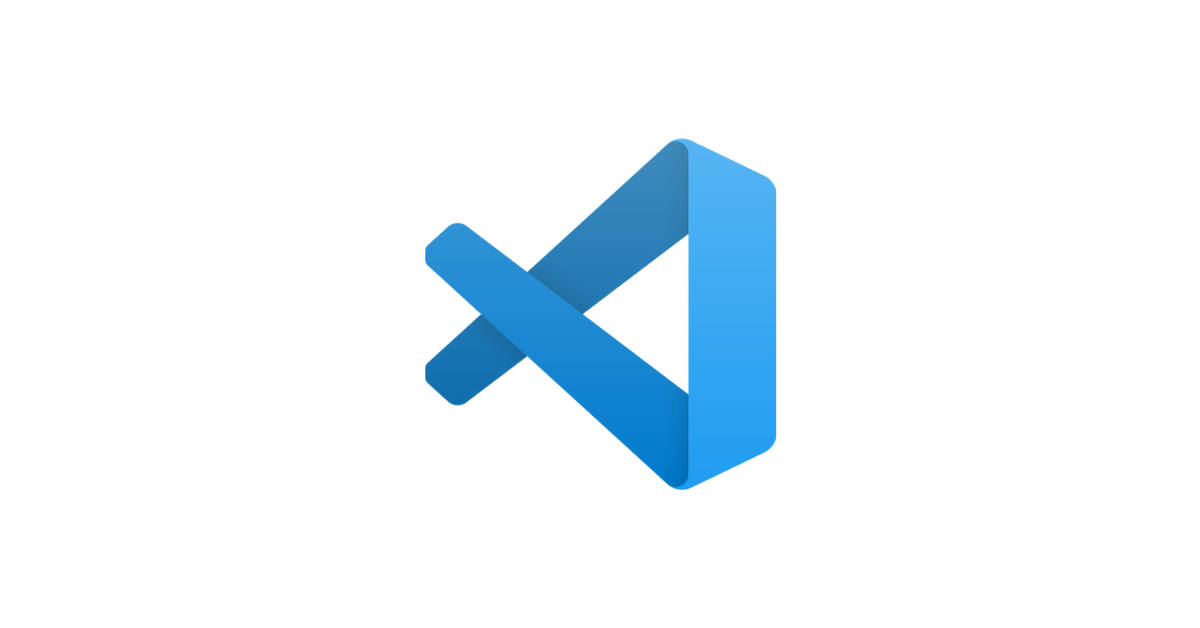
从配置中得到的启示
VSCode配置理解
本身是一个编辑器,并不是如VS那样的IDE
但可以配置插件(脚本)实现类似的效果,对于轻量开发十分好用
逻辑
对于c/c++,要经过编译链接形成成.o或.exe,使用编译器来做这个事情也是需要输入参数、选项,现在用VSC来帮我们做这件事情,tasks.json就是构建build的指示说明
VSC中的c/c++,并没有原生的运行,在这里面都是视为调试,都需要gdb
而插件Code Runner才算是在纯粹运行:
"cpp": "cd $dir && g++ $fileName -o $fileNameWithoutExt && $dir$fileNameWithoutExt",
"c": "cd $dir && gcc $fileName -o $fileNameWithoutExt && $dir$fileNameWithoutExt",
"python": "python -u",
看VSC是怎么run c/c++ file的:
Executing task: C/C++: g++.exe build active file
Starting build...
G:/mingw/msys64/ucrt64/bin/g++.exe -fdiagnostics-color=always -g G:\geek\vsc\hello.cpp -o G:\geek\vsc\exe\hello.exe #这是正常的编译生成
Build finished successfully.
Terminal will be reused by tasks, press any key to close it. #这时启动了cppdbg终端
G:\geek\vsc> cmd /C "c:\Users\zvict\.vscode\extensions\ms-vscode.cpptools-1.17.5-win32-x64\debugAdapters\bin\WindowsDebugLauncher.exe --stdin=Microsoft-MIEngine-In-3cgnpwjs.irb --stdout=Microsoft-MIEngine-Out-krfimryw.n30 --stderr=Microsoft-MIEngine-Error-4y053itd.pmt --pid=Microsoft-MIEngine-Pid-k0bhgb4z.hh4 --dbgExe=G:\mingw\msys64\ucrt64\bin\gdb.exe --interpreter=mi "
Hello C++ World from VS Code and the C++ extension! #这是结果
可见是启动了内置的cpptools的调试启动器,启动的是指定的gdb
所以它所谓运行其实还是调试,是忽略断点的调试而已
在VSC,launch是一个重要概念,它指示如何使用调试器来调试,可以编写launch.json文件自定义,但实际上它应该是setting.json中的一部分
一般是不需要配置的其实,除非有必要的参数输入
最后的c_cpp_properties.json则是告诉编译器位置、C++标准、IntelliSense设定等信息的配置
先执行Task,再Launch Debugger,在launch中需指定preLaunchTask与tasks中的label名一致
MinGW vs MSVC
可以这样理解:
GNU计划(GNU’s Not Unix),希望开发类UNIX操作系统,开发了许多组件,但没有开发出内核
后来Linux内核被开发出来,与GNU组件结合,称之为GNU/Linux操作系统,现在一般就称之为Linux操作系统
GNU中有很多熟悉的组件:GCC, Bash …
编译器组件GCC,对于Windows,GNU这边有一个Windows支持版:MinGW,而微软自家也有自己的工具:VC
VSCode市面上主要是用的MinGW
MSVC配置
太麻烦了,需要从开发者启动
MinGW配置
-
C/C++ Extension
- IntelliSense会有
-
安装MinGW并添加至环境变量
查看:
$ gcc -v
gcc version 8.1.0 (x86_64-posix-seh-rev0, Built by MinGW-W64 project)
按VScode官方安装吧
- 首次选择会成为默认tasks
运行后卡住没反应(无解,只能重新安装mingw再来一次了
可见其实还是要信official的